Revit中导入CAD文件的方法
在Revit中导入CAD文件是一个常见的操作,可以帮助设计师在BIM模型中引用现有的CAD图纸。以下是一些简单的步骤来指导您如何在Revit中导入CAD文件:
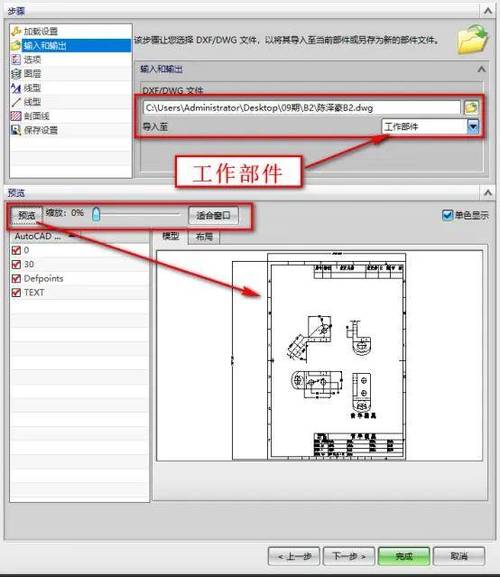
步骤1:打开Revit项目
首先,启动Revit应用程序并打开您需要工作的项目文件。如果您还没有项目文件,可以选择创建一个新项目。
步骤2:导航到“插入”选项卡
在Revit界面的顶部菜单栏中,点击“插入”选项卡。这将显示一系列可以插入到您的项目中的选项和工具。
步骤3:选择“导入 CAD”工具
在“插入”选项卡中,找到并点击“导入 CAD”按钮。这将打开一个对话框,让您选择要导入的CAD文件。
步骤4:选择CAD文件
在弹出的文件选择对话框中,浏览您的计算机,通过*.dwg、*.dxf等格式,选择您需要导入的CAD文件。选定文件后,点击“打开”按钮。
步骤5:设置导入选项
在“导入CAD格式”对话框中,您可以设置一些导入选项,例如:颜色、层与线型、导入单位以及放置点等。根据需求调整这些设置,然后点击“确定”。
步骤6:检查导入结果
完成导入后,返回到Revit工作视图,检查CAD文件的导入效果。确保所有元素都正确显示,并位于项目中的合适位置。
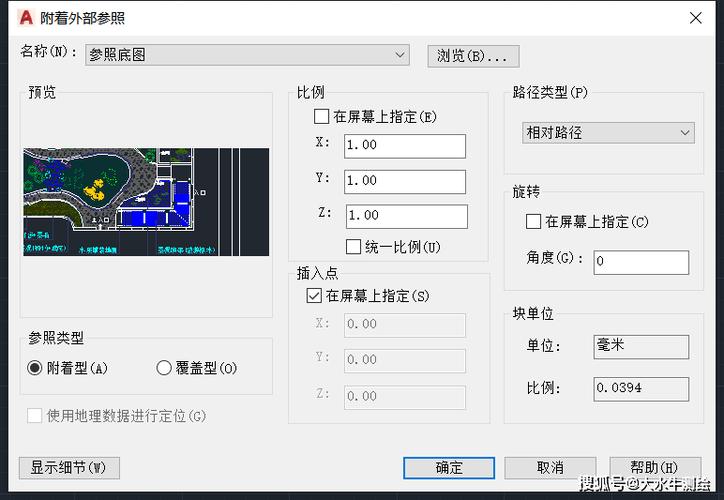
通过上述步骤,您应该能够顺利地在Revit中导入CAD文件。这一功能不仅使项目协作变得更加容易,还能帮助团队整合不同来源的数据,实现更高效的设计流程。
BIM技术是未来的趋势,学习、了解掌握更多BIM前言技术是大势所趋,欢迎更多BIMer加入BIM中文网大家庭(http://www.wanbim.com),一起共同探讨学习BIM技术,了解BIM应用!
相关培训